Tässä viestissä näytämme sinulle, kuinka muokata ja mukauttaa ArchLinux-teemojasi työkalulla nimeltä GNOME-säätö. Olet todennäköisesti perehtynyt GNOME-säätöön, jos olet GENOME 3: n adventin käyttäjä. Jos et tiedä mitään GNOME-nipistämisestä, näet tässä opetusohjelmassa, mitkä sen osat tekevät siitä pakollisen. Tämän opetusohjelman avulla voit tehdä muutoksia ympäristöön ja mukauttaa sen ulkonäköä.
Kuinka asentaa GNOME-säätötyökalu
Siirry GNOME-hakupalkkiin ja kirjoita tweak. Jos säätötyökalu ei näy, sinun on ladattava se erikseen.
Lataa CLI-pääte ja kirjoita seuraava komento päivittääksesi Pacman-pakettivaraston:
$ sudo pacman -Sy

Lataa GNOME-säätötyökalu virallisesta ArchLinux-pakettivarastosta ja kirjoita alla oleva komento:
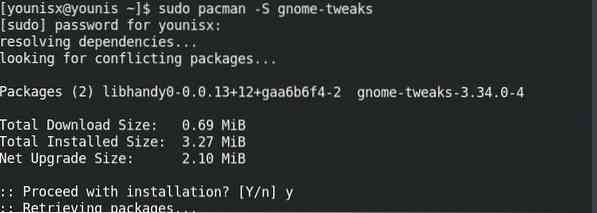
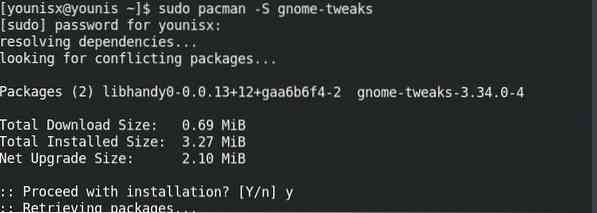
Sinulta pyydetään lupaa jatkaa. Vahvista painamalla y-painiketta ja sitten Enter-näppäintä.
Käynnistä GNOME-säätötyökalu
Siirry GNOME 3 -hakupalkkiin ja kirjoita "säätö", ja kun se on asennettu, se näkyy. Napsauta kuvaketta käynnistääksesi GNOME-säätötyökalun. Se näyttää tältä:
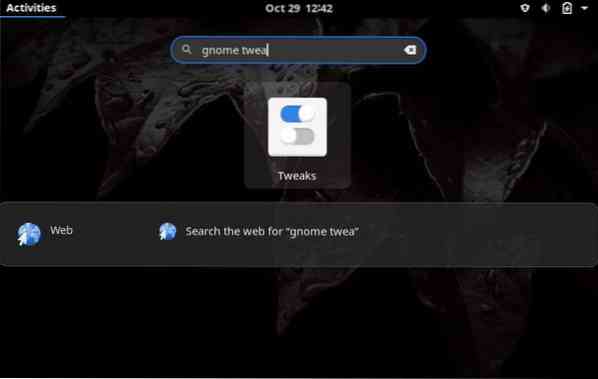
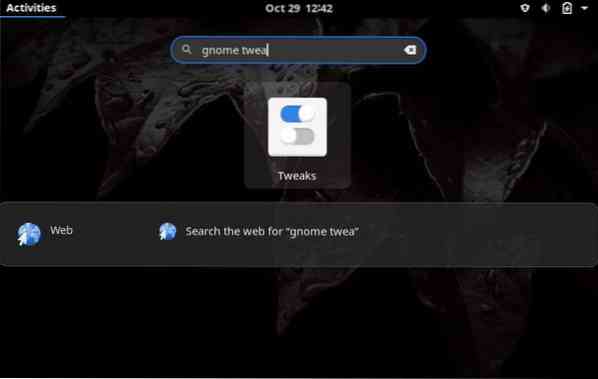
Ja nyt voimme vihdoin päästä mukauttamaan käyttöliittymää.
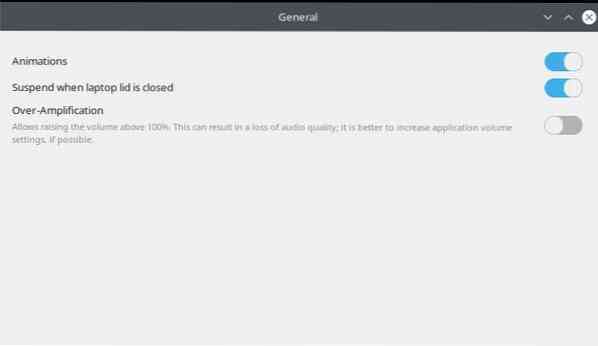
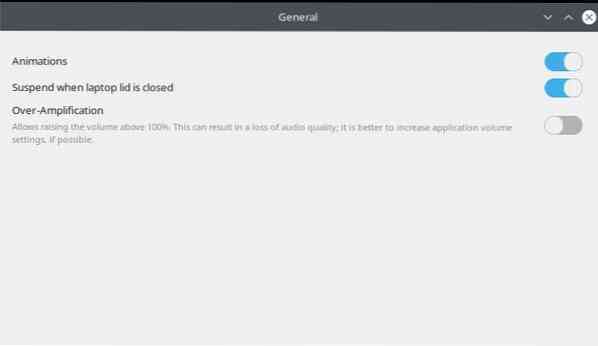
Vaihda vaalean / tumman teeman välillä
GNOME 3: n kevyt teema on asetettu oletusarvoisesti. Voit vaihtaa tummaksi teemaksi Ulkonäkö välilehti. Siirry nimettyyn osioon Sovellukset, jolla on luetteloruutu. Napsauta luetteloruutua ja valitse haluamasi tumma teema.
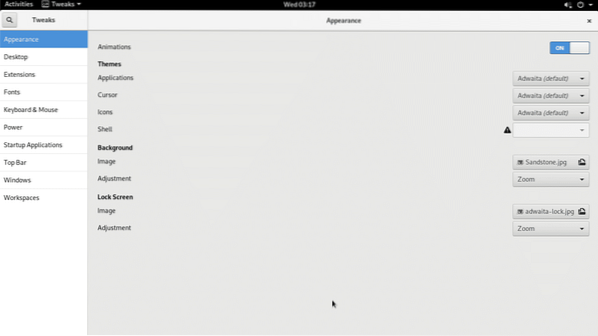
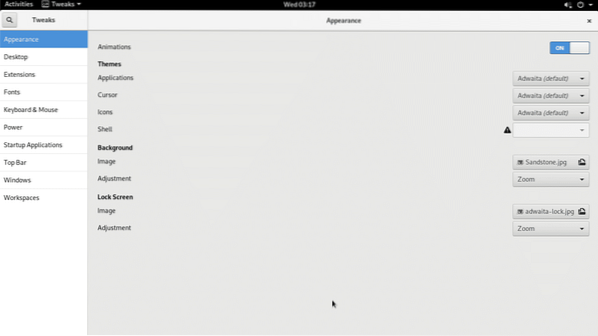
Vaihda taustakuvan tausta
Siirry Ulkonäkö-välilehteen ja Taustatarra, Klikkaa kuva -painiketta asettaaksesi haluamasi taustakuvan taustan.
Aivan alla on mahdollisuus valita ja mukauttaa taustakuva lukitusruudulle.
Näytä / piilota virran tila
Kannettavan tietokoneen käyttäjät voivat tehdä näkyvistä kannettavan tietokoneen akun prosenttiosuuden. Mene vain välilehdelle nimeltä ''alkuun baari"ja vaihda akku prosenttiosuus vaihtoehto PÄÄLLÄ
Sinun pitäisi nyt nähdä akku otsikkorivin oikeassa yläkulmassa.
Näytä otsikkorivin painikkeet
Luultavasti et tiennyt tätä, mutta voit itse asiassa minimoida / maksimoida otsikkorivin painikkeet GNOME 3: ssa, aivan kuten Windowsissa.
Siirry vain Windows -välilehti ja näet Maksimi ja Minimoida vaihtoehtoja. Aseta kukin arvoon PÄÄLLÄ. Katso alla oleva kuvakaappaus:
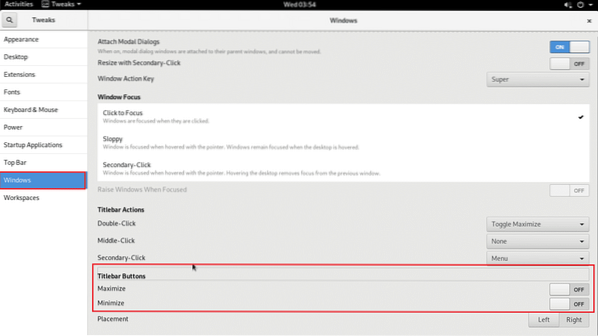
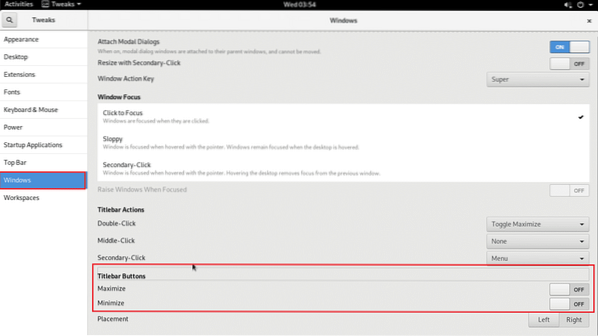
Huomaa myös, kuinka painikkeet on asetettu näkymään yläpalkin oikealla puolella. Voit vaihtaa vaihtoehdon vasemmalle, jos haluat näiden painikkeiden näkyvän vasemmalla puolella.
Ota animaatiot käyttöön / pois käytöstä
Yksi tapa parantaa käsittelynopeutta on poistaa animaatiot käytöstä RAM-muistin säästämiseksi. Animaatiot ovat oletusarvoisesti käytössä, joten sinun on poistettava se käytöstä manuaalisesti.
Pään yli Ulkomuoto -välilehti ja aseta animaatiorivin painike OFF-asentoon.
Animaatioita ei näytetä tämän jälkeen.
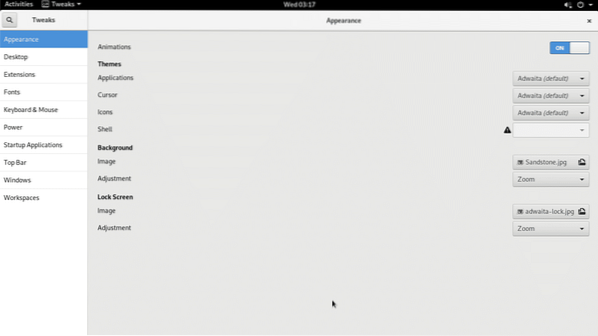
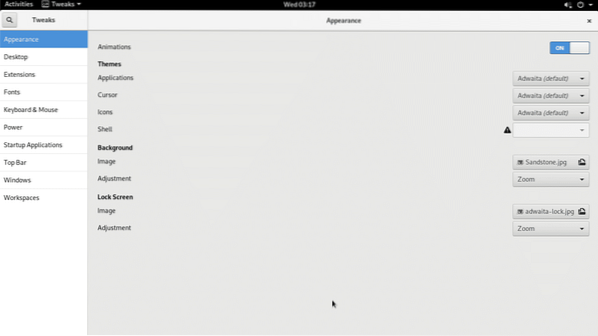
Käynnistä sovellukset käynnistyksen yhteydessä
Voit lisätä sovelluksia käynnistysluetteloon käynnistääksesi ne automaattisesti järjestelmän käynnistyksen yhteydessä. Suuntaa välilehdelle Aloittaa Sovellukset ja napsauta painiketta nimeltä +. Näkyviin tulee ikkuna, jossa on luettelo järjestelmään asennetuista sovelluksista.
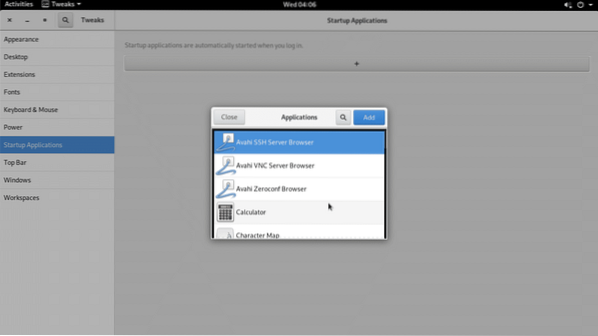
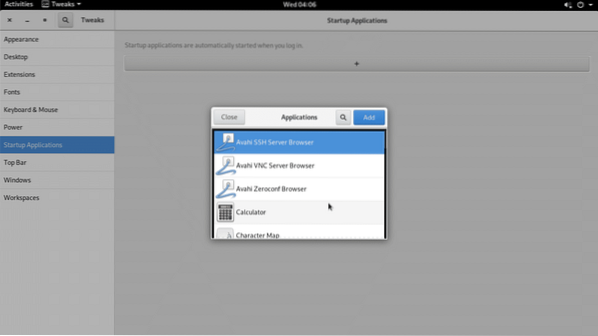
Valitse sovellus, jonka haluat käynnistää automaattisesti käynnistyksen yhteydessä, ja napsauta Lisätä.
Ikkuna romahtaa, ja näet, että valitsemasi sovellus on lisätty käynnistykseen. Voit lisätä lisää sovelluksia käynnistykseen tällä tavalla.
Vaihda toiseen fonttiin
GNOME-säätötyökalussa on laaja valikoima fontteja, joista voit valita työpöytäympäristön.
Napsauta fontit-välilehteä ja napsauta sitten painiketta Ikkuna Otsikko rivi ja valitse haluamasi fontti.
Otsikosta tulee juuri valitsemasi fontti. Voit asettaa erilaisia fontteja myös käyttöliittymälle, asiakirjoille ja monospaceille.
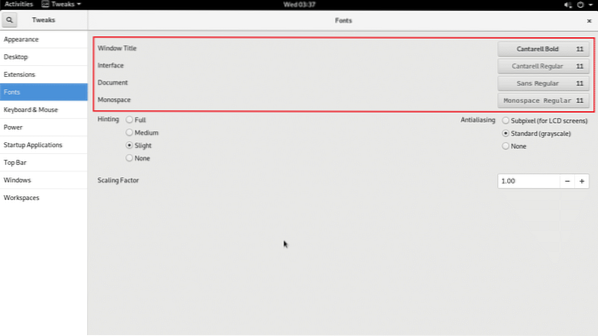
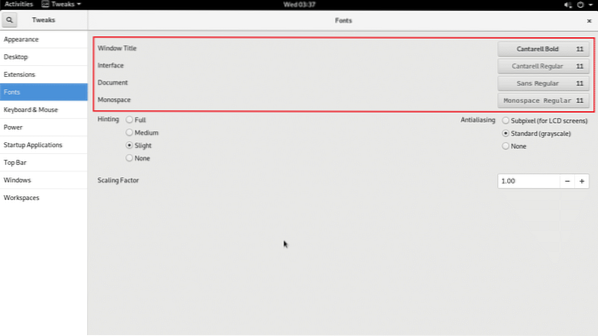
Työkalu mahdollistaa myös Antialiasing-konfiguroinnin kuten alla olevassa kuvakaappauksessa:
Painikkeilla + ja - Skaalaus Tekijä voit valita näytön tarkkuudelle sopivan koon.
Pyydä työpöydän kuvakkeita näkyviin
GNOME-säätötyökalulla voit ottaa käyttöön työpöydän kuvakkeet, jotka ovat oletusarvoisesti poissa käytöstä. Siirry vain työpöydän välilehteen ja aseta Kuvakkeet työpöydällä -painiketta PÄÄLLÄ
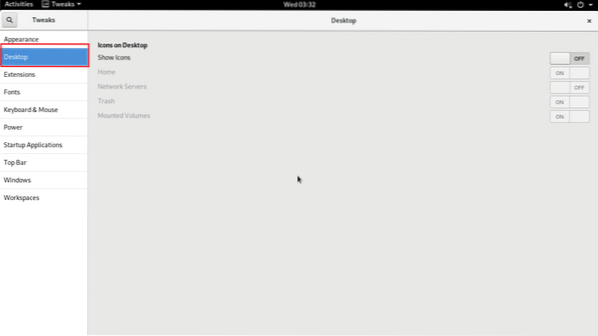
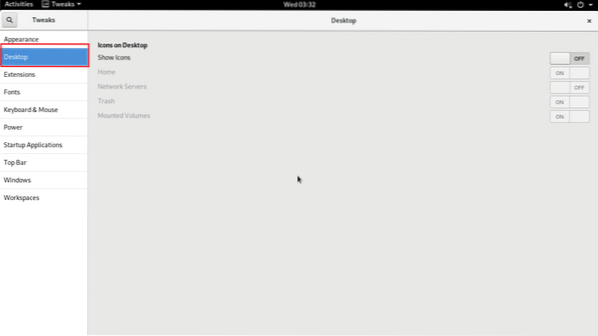
Sinun pitäisi nyt nähdä kodin (kansio) ja roskakorin (roskakori) kuvakkeet.
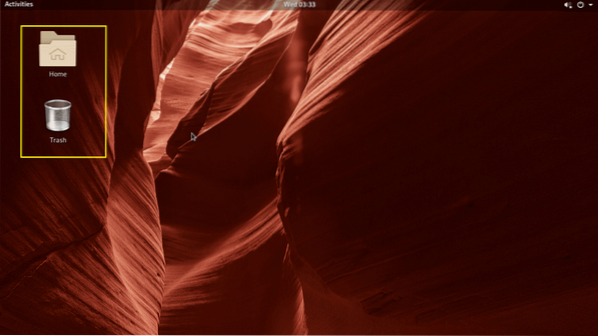
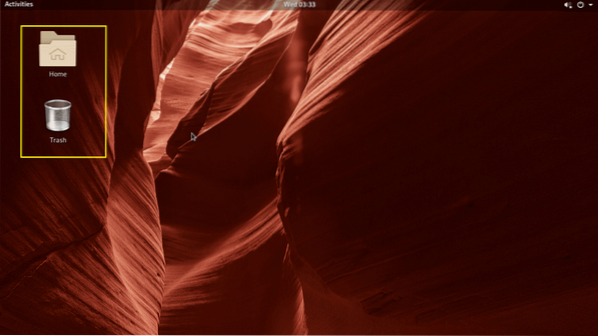
Käärimistä
Tässä opetusohjelmassa olet oppinut mukauttamaan GNOME 3: n graafisen käyttöliittymän GNOME-säätötyökalupaketilla. Sitä on melko helppo käyttää, ja siinä on paljon vaihtoehtoja, joiden avulla voit mukauttaa käyttöliittymän ulkoasua ArchLinuxissa.
Se on kaikki mitä meillä on tänään. Toivottavasti tämä opetusohjelma oli sekä hyödyllinen että helppo seurata. Pidä kiinni lisää tällaisia viestejä ja tutustu blogiimme lisää Linux-oppaita varten.
 Phenquestions
Phenquestions


